excel的数据怎么保存在哪里
Excel的数据可以保存为各种文件格式、云存储、外部数据库、共享驱动和本地磁盘中。 在这些选项中,最常用的一种是将数据保存为Excel文件格式(如.xlsx或.xls),这是最基础也是最直观的方式。将Excel文件保存在本地磁盘上是最常见的做法,操作简单且方便访问。本文将详细介绍这些保存方式及其优缺点,帮助您选择适合您的保存方法。
一、保存为Excel文件格式
1.1 本地磁盘保存
将Excel文件保存到本地磁盘上是最常见和最直观的保存方式。以下是一些步骤和注意事项:
步骤:打开Excel文件,点击“文件”菜单,选择“另存为”,然后选择目标文件夹,输入文件名,选择文件格式(如.xlsx),最后点击“保存”。
优点:操作简便,文件访问速度快,适合个人或小团队使用。
缺点:存在数据丢失的风险(如硬盘损坏),需要定期备份。
1.2 共享驱动保存
共享驱动(如网络驱动器或公司内部的文件服务器)也是一种常见的保存方式,特别适合团队协作。
步骤:与本地磁盘保存类似,只需选择共享驱动器作为保存位置。
优点:方便团队共享和访问,数据集中管理。
缺点:需要网络支持,访问速度可能受网络状况影响。
二、保存为其他文件格式
Excel支持多种文件格式,根据需求选择合适的格式可以提高数据的兼容性和可用性。
2.1 CSV格式
CSV(Comma-Separated Values)是一种常用的文本格式,适合存储简单的表格数据。
步骤:在“另存为”对话框中选择“CSV(逗号分隔)”格式。
优点:格式简单,广泛兼容各种数据处理工具。
缺点:不支持复杂的Excel特性(如公式、图表)。
2.2 PDF格式
将Excel文件保存为PDF格式可以保证文件的可读性和打印效果。
步骤:在“另存为”对话框中选择“PDF”格式。
优点:格式固定,适合分享和打印。
缺点:无法直接编辑,需要使用PDF编辑工具。
三、云存储
3.1 OneDrive
OneDrive是微软提供的云存储服务,与Excel无缝集成。
步骤:在“另存为”对话框中选择“OneDrive”,然后选择目标文件夹。
优点:便于跨设备访问,自动备份和版本控制。
缺点:需要网络连接,免费存储空间有限。
3.2 Google Drive
Google Drive也是一种常用的云存储服务,特别适合与Google Sheets配合使用。
步骤:需要安装Google Drive同步工具,保存文件到同步文件夹。
优点:跨平台访问,便于与Google生态系统中的其他工具集成。
缺点:需要网络连接,文件同步速度受网络状况影响。
四、外部数据库
将Excel数据导入外部数据库可以提高数据处理能力和安全性,适合需要进行复杂数据分析和大数据处理的场景。
4.1 SQL Server
SQL Server是微软提供的关系型数据库管理系统,适合存储和管理大量结构化数据。
步骤:使用Excel的“数据”选项卡中的“导出”功能,将数据导出到SQL Server。
优点:高效的数据存储和检索能力,支持复杂的查询和分析。
缺点:需要数据库管理知识和服务器资源。
4.2 MySQL
MySQL是另一种常用的关系型数据库管理系统,开源且广泛使用。
步骤:与SQL Server类似,使用Excel的导出功能将数据导出到MySQL。
优点:开源免费,跨平台支持,社区资源丰富。
缺点:同样需要数据库管理知识和服务器资源。
五、数据备份和恢复
5.1 定期备份
无论选择哪种保存方式,定期备份都是保证数据安全的关键。
步骤:设置自动备份计划,定期将文件备份到不同存储介质(如外部硬盘、云存储)。
优点:降低数据丢失风险,保证数据的长期保存。
缺点:需要额外的存储空间和管理时间。
5.2 数据恢复
当数据丢失或损坏时,能够快速恢复数据是非常重要的。
步骤:根据备份计划,从最近的备份文件中恢复数据。
优点:快速恢复工作,减少数据丢失带来的影响。
缺点:恢复过程可能需要一定的技术支持。
六、数据加密和安全
6.1 文件加密
保护Excel文件的安全性可以使用文件加密功能,防止未经授权的访问。
步骤:在Excel中打开文件,点击“文件”菜单,选择“信息”,然后选择“保护工作簿”,最后选择“用密码进行加密”。
优点:提高文件的安全性,防止数据泄露。
缺点:需要牢记密码,忘记密码可能导致数据无法访问。
6.2 权限管理
对于存储在共享驱动或云存储中的文件,设置访问权限可以控制谁可以查看和编辑文件。
步骤:在文件保存位置设置访问权限,根据需要分配读取或写入权限。
优点:灵活控制文件访问,保护数据隐私。
缺点:权限管理复杂度较高,需要持续维护。
七、自动保存和版本控制
7.1 自动保存
Excel提供自动保存功能,可以定期保存文件,防止意外数据丢失。
步骤:在Excel中打开文件,点击“文件”菜单,选择“选项”,然后选择“保存”,启用“自动保存”选项。
优点:减少因意外关闭或系统崩溃造成的数据丢失。
缺点:占用一定的系统资源。
7.2 版本控制
版本控制功能可以记录文件的不同版本,便于回溯和恢复。
步骤:使用云存储服务(如OneDrive)或版本控制系统(如Git)管理文件版本。
优点:跟踪文件历史变化,便于协同工作和问题排查。
缺点:需要额外的工具和管理时间。
八、数据导入和导出
8.1 数据导入
将外部数据导入Excel可以丰富数据源,增强数据分析能力。
步骤:在Excel中使用“数据”选项卡中的“从文件”或“从数据库”功能导入数据。
优点:整合多种数据源,增强数据分析的全面性。
缺点:数据格式可能需要清理和转换。
8.2 数据导出
将Excel数据导出到其他系统或格式可以提高数据的利用价值和共享性。
步骤:在Excel中使用“文件”菜单中的“另存为”或“导出”功能,将数据导出到需要的格式或系统。
优点:便于数据共享和再利用,提高数据的流动性。
缺点:导出过程可能需要格式转换和数据清理。
九、数据同步和共享
9.1 数据同步
使用云存储或同步工具可以实现多设备间的数据同步,保证数据的一致性。
步骤:选择合适的云存储或同步工具(如OneDrive、Dropbox),设置同步文件夹。
优点:便于跨设备访问和协同工作,保证数据的一致性。
缺点:需要网络支持,可能存在同步冲突。
9.2 数据共享
通过共享链接或权限设置,可以便捷地与他人共享Excel文件。
步骤:在云存储或共享驱动中,生成文件的共享链接或设置访问权限,将链接或权限分享给需要的人。
优点:便捷的数据共享和协同工作,减少文件传输和复制。
缺点:需要控制共享权限,防止数据泄露。
十、数据清理和优化
10.1 数据清理
在保存Excel数据前,进行数据清理可以提高数据质量和文件的可用性。
步骤:使用Excel的筛选、排序、查找替换等功能,对数据进行清理和整理。
优点:提高数据的准确性和整洁度,便于后续分析和使用。
缺点:需要一定的数据处理技巧和时间。
10.2 数据优化
对Excel文件进行优化可以提高文件的访问速度和处理效率。
步骤:删除不必要的空行、空列和重复数据,使用合适的数据结构和格式。
优点:提高文件的处理效率和响应速度,减少文件大小。
缺点:需要对数据结构和格式有一定了解。
十一、数据分析和可视化
11.1 数据分析
Excel提供丰富的数据分析工具,可以对保存的数据进行深入分析。
步骤:使用Excel的函数、数据透视表、分析工具等,对数据进行分析和计算。
优点:直观的数据分析和计算功能,适合各种数据分析需求。
缺点:复杂的数据分析需要较高的Excel操作技巧。
11.2 数据可视化
通过图表和可视化工具,可以直观展示数据,提高数据的可读性和理解度。
步骤:使用Excel的插入图表功能,选择合适的图表类型和样式,对数据进行可视化展示。
优点:提高数据的可读性和理解度,便于数据展示和汇报。
缺点:需要选择合适的图表类型和样式,避免误导。
十二、数据导入导出自动化
12.1 自动化工具
使用自动化工具(如VBA、Power Query)可以简化数据导入导出过程,提高效率。
步骤:编写VBA宏或使用Power Query,设置自动化数据导入导出流程。
优点:提高数据处理效率,减少手动操作。
缺点:需要一定的编程技巧和工具使用经验。
12.2 API集成
通过API集成,可以实现Excel与其他系统的数据交互和自动化处理。
步骤:使用Excel的Power Query或编写VBA代码,调用外部系统的API接口,实现数据的自动化导入导出。
优点:实现系统间的数据无缝集成和自动化处理,提高数据流动性和处理效率。
缺点:需要了解API接口和编程知识,配置复杂。
结论
无论您选择哪种数据保存方式,都需要根据具体需求和使用场景进行权衡。本地磁盘保存便捷适用、共享驱动便于协作、云存储安全可靠、外部数据库适合大数据处理,每种方式都有其独特的优势和局限。通过合理选择和组合这些保存方式,可以实现Excel数据的高效管理和利用。定期备份、权限管理、数据加密等措施,可以进一步保障数据的安全性和可靠性。
相关问答FAQs:
1. 保存数据在Excel中的步骤是什么?
首先,在Excel中输入或导入您的数据。然后,点击文件菜单,选择"保存"选项。您可以选择将文件保存到您喜欢的任何位置,例如计算机的硬盘驱动器、云存储服务或外部存储设备。最后,为您的文件选择一个有意义的名称,并选择一个合适的文件格式,如.xlsx或.csv。点击"保存"按钮即可将数据保存在所选位置。
2. 如何将Excel数据保存到云端存储服务?
首先,确保您已经登录了您选择的云端存储服务,如Google Drive、OneDrive或Dropbox。然后,在Excel中点击文件菜单,选择"保存"选项。在保存对话框中,浏览到您的云端存储服务文件夹,并选择它作为保存位置。最后,为您的文件选择一个有意义的名称,并选择一个合适的文件格式,如.xlsx或.csv。点击"保存"按钮即可将Excel数据保存到云端存储服务。
3. Excel中如何将数据保存到外部存储设备?
首先,将外部存储设备(如USB闪存驱动器或移动硬盘)连接到计算机。然后,在Excel中点击文件菜单,选择"保存"选项。在保存对话框中,浏览到您的外部存储设备,并选择它作为保存位置。最后,为您的文件选择一个有意义的名称,并选择一个合适的文件格式,如.xlsx或.csv。点击"保存"按钮即可将Excel数据保存到外部存储设备。
文章包含AI辅助创作,作者:Edit2,如若转载,请注明出处:https://docs.pingcode.com/baike/4838451